Некоторые компьютерные программы требуют полного удаления предыдущей версии, чтобы установить новую. Такой является эмулятор мобильной ОС Android — Bluestacks. Но даже когда мы удаляем программу и пытаемся установить новую, система сообщает, что последняя версия Bluestacks уже установлена. И что именно делать в такой ситуации — неизвестно. В этом мы сейчас будем разбираться.
Причины ошибки при установке Bluestacks
Каждое ПО на вашем ноутбуке или компьютере при установке размещает свои файлы в разных местах локального диска. А в определённых ситуациях даже в нескольких локальных дисках.
В реестре Windows размещаются файлы с настройками и инструкциями для компонентов компьютера. Их ещё называют конфигурационными файлами. Также программы при запуске и работе помещают файлы во временную папку. Они помогают ей быстрее и лучше работать. Яркий пример использования временных файлов: когда вы в Photoshop создаёте несколько графических файлов и работаете с ними в реальном времени.
Все эти данные и файлы тесно связанны с программой, в нашем случае с Bluestacks. И они считаются её частью. Новая версия эмулятора с большой вероятностью уже не сможет с ними работать. Так как её внутренняя архитектура изменилась. А в некоторых случаях файлы старой версии эмулятора могут даже мешать работе новой. Когда вы запускаете установщик, он видит эти файлы и принимает их за установленную программу. Поэтому все файлы со старой версии являются просто мусором. От которого нужно избавиться. Когда вы это сделаете, вы сможете установить новый Bluestacks на свой компьютер.
Читайте также: невозможно запустить движок виртуализации Bluestacks 3, что делать?
Правильное удаление программ из компьютера
Любые программы должны удаляться из ПК правильно. Иначе вы оставите массу файлов в системе, которые будут помехой для других программ. В каждой ОС есть мастер удаления программ.
Вызывается он следующим образом:
| Версия ОС: | Способ: |
|---|---|
| Windows 7 | Нажмите пуск слева внизу и выберите пункт «Панель управления» (ПУ). Затем выберите «Удаление программ» (УП). |
| Windows выше 7 версии | Вместе нажмите WIN+R и введите «control». Или нажмите по кнопке Пуск ПКМ и выберите соответствующий пункт. |
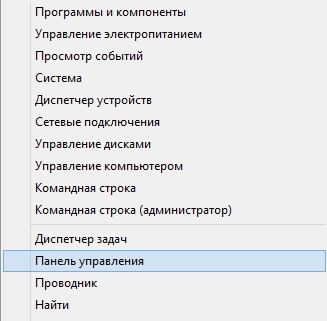
Дальнейший порядок действий:
- Выберите «УП». После чего найдите эмулятор в списке;
- Нажмите на названии программы курсором мыши и выберите вверху кнопку «Удалить».
Поиск файлов Bluestacks во временной папке Windows
Давайте приступать к очистке временных файлов старой версии Bluestacks.
Независимо от версии вашей системы:
- Нажмите вместе клавиши WIN+R для открытия командного окна;
- Внизу должен появится небольшой блок для ввода команд компьютеру. Введите в нём следующее: «%TEMP%». Регистр не учитывается, поэтому вводить команду можно маленькими буквами;
- Откроется новое окно, где будут все временные файлы ваших программ, установленных на ПК. Вы можете удалить их все сразу. Нажмите CTRL+A и клавишу DEL. Но это делать не обязательно. Можно удалить только папку «Bluestacks», которая препятствует установке новой версии. Если такой папки нет, удалите здесь все файлы;
- Закройте окно и перезагрузите компьютер.
Попробуйте сейчас загрузить новый Bluestacks, так как уже установленные файлы старой мы удалили. Если ошибка с последней версией снова появляется, переходим к следующей инструкции.
Это может быть полезным: Your system hasn’t been patched against critical Windows в Faceit.
Что делать, если последняя версия уже установлена
Если удаление временных файлов не помогло установить новую версию эмулятора, попробуем очистить реестр Windows. В нём также должны храниться данные программы.
Порядок действий:
- Снова откройте окно для ввода команд;
- Теперь нам нужно ввести следующее: «regedit»;
- Возможно нужно будет нажать кнопку «Ок» для разрешения запуска реестра. Далее откроется окно, где нужно выбрать ветку HKEY_LOCAL_MACHINE;
- Далее нажмите на папку «SOFTWARE»;
- В ней нужно найти все папки с названием Bluestacks. И удалить их вместе с содержимым;
- Не закрывая окно реестра, выберите вверху пункт «Правка»;
- Внизу выберите пункт для поиска и в небольшом окошке введите «Bluestacks». Запустите поиск по реестру;
Выполните поиск файлов указанной программы по реестру - Если система найдёт другие файлы в реестре с этим названием — удалите их.
Затем закройте окно реестра, выполните перезагрузку ПК. Далее нужно скачать последнюю версию эмулятора и установить её.
Официальный сайт Bluestacks
Загружая программы из неизвестных источников, вы рискуете занести в свой компьютер вирусы. Поэтому старайтесь всегда искать официальный сайт ПО. Только так можно получить качественную программу и не беспокоиться об угрозе для ПК. Официальный сайт эмулятора Bluestacks находится по адресу: https://www.bluestacks.com/ru/index.html. На скриншоте хорошо видно, как выглядит главная страница в 2019 году. Чтобы загрузить пакет с новой версией, нажмите большую зелёную кнопку «Скачайте Bluestacks».
После всех проделанных действий, которые описаны в данной статье, попробуйте установить эмулятор. Если ошибка в Bluestacks о том, что «Последняя версия уже установлена» снова появляется, значит вы что-то сделали не так. Попробуйте проверить свой компьютер на вирусы и выполнить описанные действия заново.

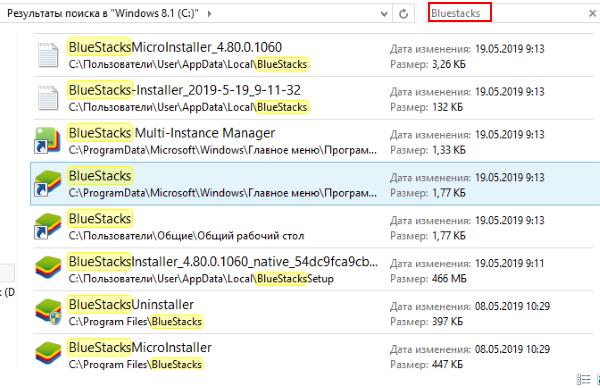
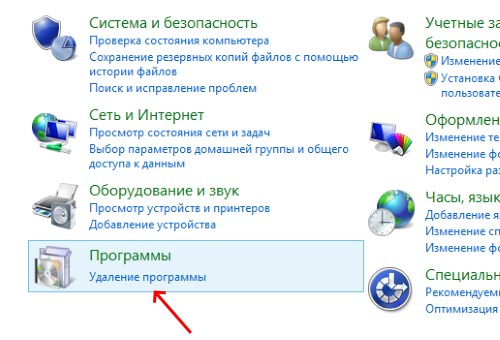
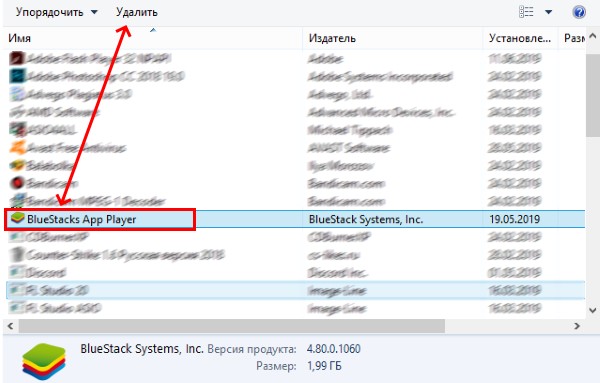
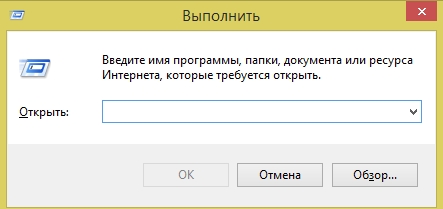
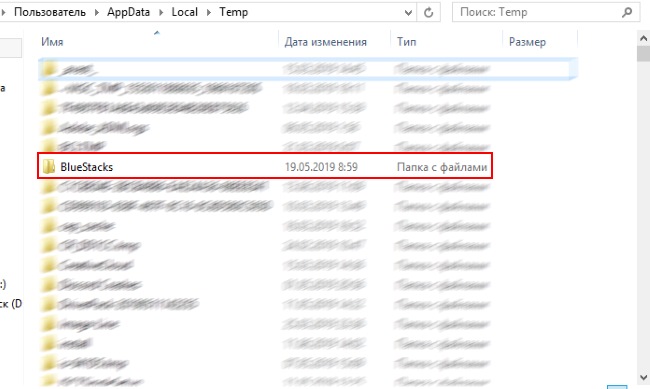
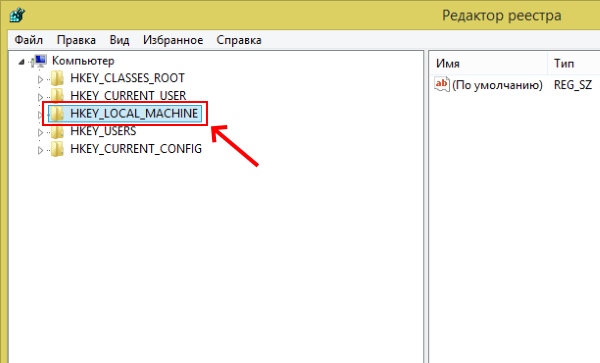
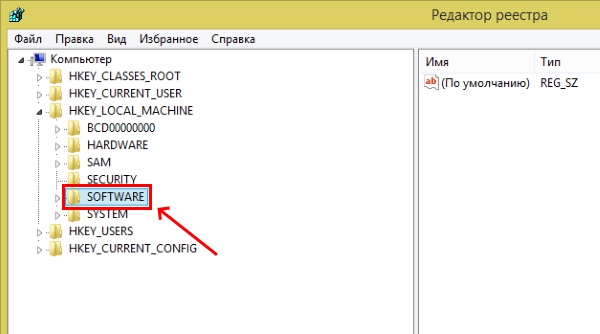
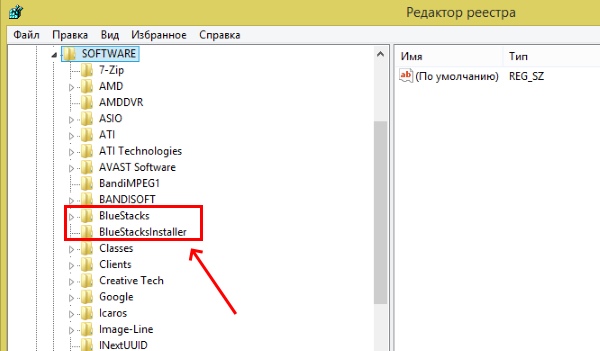
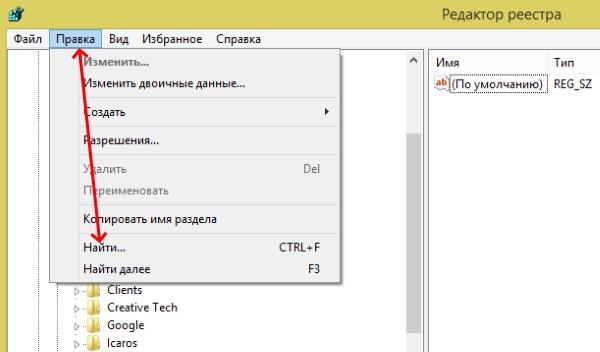
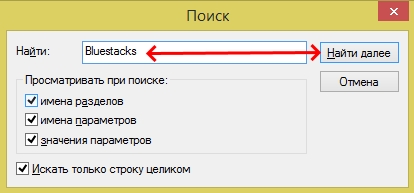
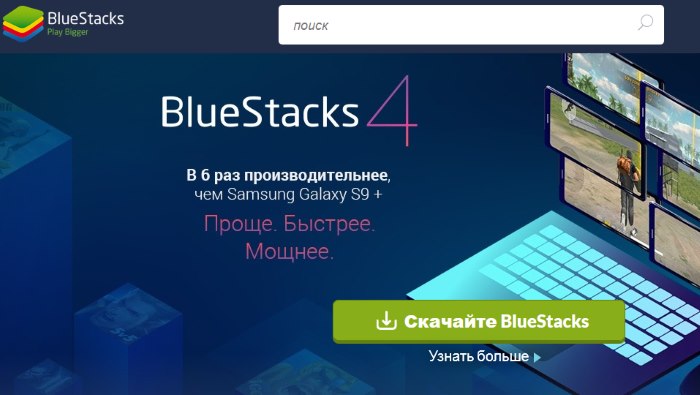
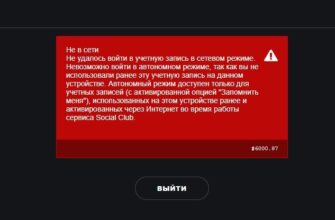

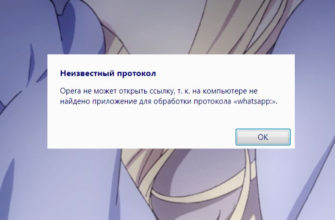
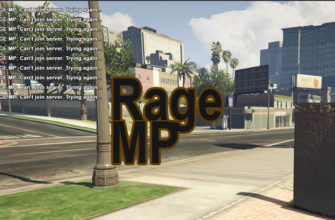
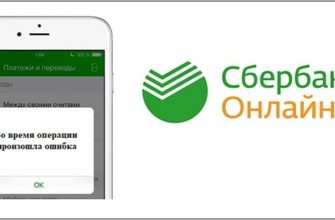


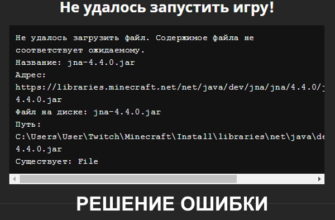
Эмулятор неплохой, но тяжелые приложения лично у меня он не тянет, может от железа зависит. nox как по мне лучше
У меня такая проблема, что через этот эмулятор не работает старая версия ВК (ставлю ее, потому что удобнее интерфейс). Может есть какой-то другой, можете посоветовать??
Здесь описан правильный алгоритм переустановки эмулятора, ибо остается мусор в папке temp и ключи в реестре.
спасибо
Вы очень помогли, спасибо!!!!!